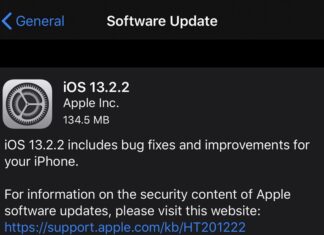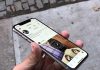روش غیر فعال کردن Face ID در آیفون X و Xs، Xr
Face ID، به نظر پر گفتگو ترین ویژگی سری آیفون X می باشد. Face ID، نسبت به Touch ID، کارآمد تر می باشد. اما شاید هم برای شما پیش بیاید که Face ID را در آیفون X، آیفون Xs، آیفون Xs Max و یا آیفون Xr غیر فعال کنید.
برای مثال فرض کنید که در موقعیت نا امنی قرار داشته اید و شخصی ممکن است شما را مجبور سازد تا دستگاه خود را unlock کنید تا به اطلاعات حساس شما دسترسی پیدا کند. در چنین مواردی شما می توانید به سرعت، Face ID خود را خاموش و غیر فعال کنید تا شخص مورد نظر به داده های خصوصی و حساس شما دسترسی پیدا نکند.
چطور به صورت موقت Face ID را در آیفون X، آیفون Xs، آیفون Xs Max و یا آیفون Xr خاموش کنیم؟
- Side butoon یا دکمه کناری را به همراه یکی از دکمه های افزایش یا کاهش volume بروید.

- حالا دکمه Cancel را که آیکونی X مانند دارد را انتخاب نمایید.

با انجام مراحل بالا، Face ID به صورت موقت در آیفون شما خاموش و غیر فعال خواهد شد و برای روشن کردن دوباره آن نیاز به وارد کردن passcode یا پسورد عبور خواهید داشت.
روش های دیگر غیر فعال کردن Face ID در آیفون X، آیفون Xs، آیفون Xs Max و یا آیفون Xr
- به راحتی آیفون خود را restart کنید.
- 5 بار تلاش ناکام برای unlock دستگاه داشته باشید.
- دکمه Wake/Sleep را به همراه یکی از دکمه های Volume هم زمان فشار دهید تا آیفون شما reboot شود.
چطور Face ID را به صورت کامل در آیفون X، آیفون Xs، آیفون Xs Max و یا آیفون Xr خاموش کنیم؟
- در آیفون خود به بخش Settings و یا تنظیمات بروید.
- سپس Face ID & Passcode را انتخاب نمایید.

- حالا Passcode خود را وارد نمایید.

- در زیر بخش Use Face ID For، سوئیچ قرار داشته در کنار گزینه iPhone Unlock، انتخاب نمایید تا فعال شود.

شما همچنین می توانید Face ID را برای iTunes & App Store، Apple Pay، AutoFill و دیگر برنامه ها که درخواست استفاده از آن را دارند غیر فعال کنید.